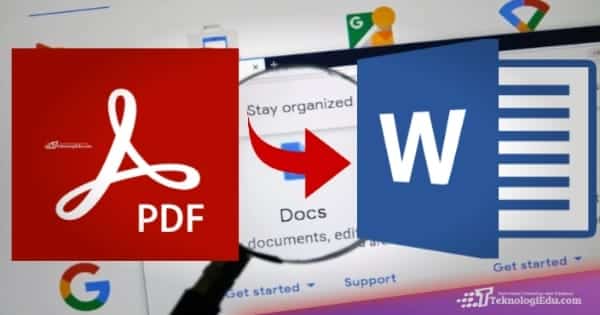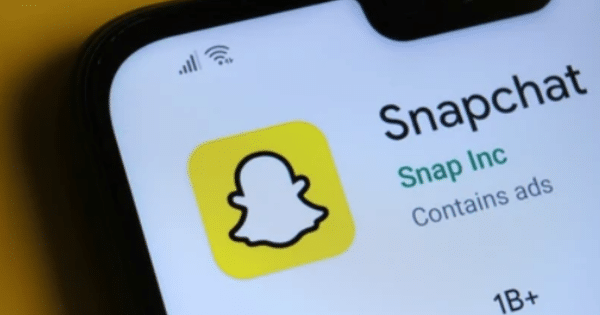Jika sebelumnya Mintekno membahas cara mengubah file Word ke PDF, pada tutorial kali ini Mintekno akan mencoba membahas cara mengubah file PDF ke Word secara online dan offline dengan mudah.
Cara ini bisa kamu lakukan dengan mudah dan cepat sehingga tidak banyak membuang waktu kamu. Jika secara online, kamu hanya perlu mempersiapkan koneksi internet yang stabil agar proses konvert PDF ke Word berjalan dengan lancar.
Untuk mengubahnya kamu dapat memanfaatkan media online maupun offline. Jika kamu ingin mengubah PDF ke Word secara online kamu dapat menggunakan Google Docs, pdf2doc, atau ilovepdf.
Namun jika kamu ingin mengubahnya secara offline, kamu bisa memanfaatkan WPS Office, Microsoft Word, atau Adobe Acrobat.
Cara Mengubah File PDF Ke Word Secara Online dan Offline
Di era digital, mayoritas masyarakat memang kerap menggunakan bantuan teknologi untuk menulis dokumen. Teknologi yang biasa digunakan untuk menulis adalah laptop atau komputer. Selain karena alasan praktis laptop atau komputer memang sangat memudahkan kita dalam menulis dokumen secara cepat.
Berbeda dengan zaman dahulu, dokumen yang kita buat harus ditulis tangan sehingga memakan banyak waktu den tenaga. Kini, dokumen lebih banyak ditemui dalam bentuk soft file dan dapat dibagikan maupun diakses menggunakan berbagai perangkat. Salah satu bentuk dokumen yang banyak digunakan adalah PDF.
Namun karena suatu alasan, sering kali kita membutuhkan cara mengubah format suatu dokumen ke format lainnya, seperti mengubah format PDF ke dokumen Word misalnya.
Namun tenang saja kamu juga bisa kok mengubahnya dengan mudah dan cepat. Untuk mengubah atau mengkonversi file PDF ke Word, kamu bisa melakukannya dengan 6 cara mudah berikut.
Cara mengubah file PDF ke Word secara online
1. Gunakan Google Docs
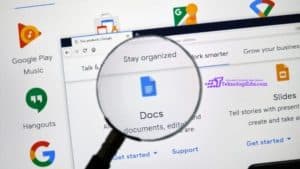
Untuk cara mengubah file PDF ke word secara online pertama adalah dengan menggunakan Google Docs. Cara ini cukup mudah, kamu hanya perlu login ke akun Google Drive kamu dan ikuti langkah-langkah berikut :
- Pertama, kamu harus login ke akun Google kamu, selanjutnya masuk ke Google Drive
- Upload file PDF yang mau kamu ubah ke Word
- Setelah proses upload selesai, klik kanan pada PDF file yang ingin kamu convert.
- Pilih Open with dengan opsi Google Docs
- Perlu diperhatikan, di poin ini kemungkinan susunan file sedikit berubah. Tenang, perbaiki dulu dan jangan lupa untuk tekan tombol save sebelum diubah
- Terakhir, klik File kemudian pilih tulisan download as pada Microsoft Word.
2. Menggunakan pdf2doc.com

Cara mengubah dokumen PDF ke Word secara online selanjutnya adalah dengan memanfaatkan situs pdf2doc. Kamu hanya perlu meng-upload file dan secara otomatis format PDF akan berganti ke Doc/Word.
- Buka situs Pdf to Doc melalui link URL pdf2doc.com.
- Setelah masuk di laman PDF to DOC, di bagian tab, pilih opsi PDF to DOCX
- Kemudian kamu dapat mengklik Upload Files dan klik file PDF yang akan kamu convert. Melalui sistem ini kamu bisa secara sekaligus mengupload banyak file, lho!
- Tunggu proses konversi hingga selesai.
- Setelah ini, download dokumen yang sudah kamu convert dengan menekan tombol download. Jika ingin download banyak file pilih opsi download all.
3. Menggunakan I Love PDF

Cara ketiga untuk mengubah file PDF ke Word adalah dengan I Love PDF. I Love PDF sendiri merupakan platform yang khusus untuk format PDF. Di dalam platform ini, pengguna dapat melakukan beberapa hal seperti memecah halaman PDF, menggabungkan file PDF, mengkompresi file PDF menjadi lebih kecil, dan mengkonversi format PDF menjadi sejumlah format lain.
Karena pada tutorial kali ini kita membahas mengenai cara mengubah file PDF ke Word, maka kamu dapat memilih PDF to Word untuk mengubah format dari PDF ke Word. Berikut caranya.
- Buka situs I Love PDF di ilovepdf.com
- Setelah masuk di laman I Love PDF, pilih PDF to Word
- Selanjutnya kamu akan disuruh untuk meng-upload file, Klik Select PDF file
- Pilih File PDF yang ingin kamu ubah formatnya ke Word
- Klik Convert to WORD, pada tulisan ber-backround merah di sebelah kanan bawah
- Tunggu beberapa saat proses convert sedang berlangsung.
- Setelah proses convert selesai, download filenya.
Selain dengan cara online, mengubah file PDF ke Word bisa juga loh dengan cara offline. Berikut caranya.
Cara Mengubah file PDF ke Word Secara offline
1. Menggunakan WPS Office

Cara pertama mengubah PDF ke Word secara offline ini ialah dengan menggunakan WPS Office atau Microsoft Office. Caranya ialah sebagai berikut :
- Buka WPS writer baru kemudian buka file PDF
- Masuk pada menu special features dan tekan pilihan PDF to Word. Cara ini sebetulnya mirip, meski kamu adalah pemakai Microsoft office dengan versi minim 2013.
- Open file Pdf pada Microsoft Office, apabila muncul keterangan pop up, tekan saja tombol OK.
- Terakhir, tunggu hingga file terbuka secara sempurna.
- Dokumen siap diakses. Ingat, jangan lupa simpan dengan klik Save As dan pilih format docx.
2. Menggunakan Microsoft Word
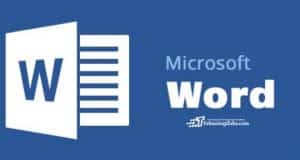
Dari dulu Microsoft Word memang dinilai sebagai software yang cukup mumpuni untuk hal tulis-menulis. Selain dirasa praktis, Word mampu dikonversikan dan diedit dengan lebih mudah. Meski telah mengalami perubahan, versi asli word faktanya masih sangat disukai.
Microsoft Word dapat mengubah PDF ke Word dengan mudah dan cepat tanpa perlu sambungan internet. Caranya adalah:
- Buka Microsoft Word, klik File
- Pilih file PDF yang ingin kamu ubah formatnya, klik Open
- Kamu akan melihat pesan berbahasa Inggris yang ditampilkan Microsoft Word “Word will now convert your PDF to an editable Word document. This may take a while. The resulting Word document will be optimized to allow you to edit the text, so it might not look exactly like the original PDF, especially if the original file contains lots of graphics.“
- Selanjutnya, Klik OK untuk memulai proses konversi PDF ke Word.
Microsoft Word biasanya sudah banyak terpasang di komputer atau laptop sehingga untuk mengubah PDF ke Word tidak perlu memasang software lain.
3. Menggunakan Adobe Acrobat

Cara selanjutnya adalah memakai Adobe Acrobat. Software ini tidak menggunakan koneksi internet sama sekali. Namun, sebelum dapat menggunakan cara ini kamu memerlukan akun Adobe Acrobat. Berikut caranya:
- Jika kamu belum mempunyai software Adobe Acrobat, kamu dapat mengunduh software ini terlebih dahulu
- Jika sudah terunduh, instal softwarenya dan buka PDF di Acrobat
- Lalu klik Export PDF di panel kanan
- Pilih Microsoft Word sebagai format ekspor kamu, dan pilih Dokumen Word.
- Klik Ekspor. Kemudian, akan muncul pop up Save As
- Pilih lokasi menyimpan file, lalu klik Simpan.
- File PDF kamu sudah berhasil diubah ke format Word
Selain convert file, Adobe Acrobat juga memiliki banyak fitur lain untuk menunjang penggunaan file PDF.
Bagaimana menurut Sobat? Mudah bukan cara konversi file PDF ke Word? Semoga cara mengubah PDF ke Word ini dapat bermanfaat dan bisa membantu Sobat Tekno ya! Jika masih bingung, sobat dapat bertanya di kolom komentar yang nantinya akan Mintekno bantu untuk menjawabnya.